ZBrushcore怎么使用遮罩?
很多小伙伴不知道ZBrushcore怎么使用遮罩,遮罩就是模型的某个区域,在雕刻、画画的时候“屏蔽”的地方,通常,被遮罩的区域不是简单的打开或关闭的,相反,可以取消遮罩,在某种程度上部分遮罩或全部遮罩。
工具/软件
硬件型号:戴尔灵越15
系统版本:Windows7
所需软件:ZBrush2018
方法/步骤
第1步
遮罩
创建遮罩时,按住Ctrl键,然后在模型上进行拖动,要想选择不同的遮罩笔刷,需按住Ctrl键,然后从笔刷面板里选择。下图最左边是原始模型,中间是整个头部除了眼睛应用了遮罩,右边在没有影响模型的其他部件的情况下对眼睛轮廓进行了雕刻。
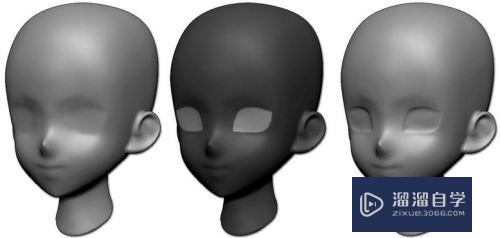
第2步
隐藏/取消隐藏模型部件
可以显示和隐藏模型部件,让其能够更好地进行操作。例如,你可能只想在模型的头上工作,这种情况下就可以隐藏身体部分,集中注意力于正在操作的部分。
若要隐藏模型部件,按住Shift Ctrl键,然后在模型上进行拖动,可以从笔刷面板选择不同的笔刷。下图左边的耳朵已经被选择套索选定了,停止点击之后,只有包含在套索里的部分可见,这时可以对其进行修改。

第3步
多边形分组
多边形分组可以将模型组织成不同的彩色区域,可以选定、显示或隐藏,让后面的工作变得更加容易。要想查看多边形分组,必须打开PolyFrame按钮(快捷键Shift F)。
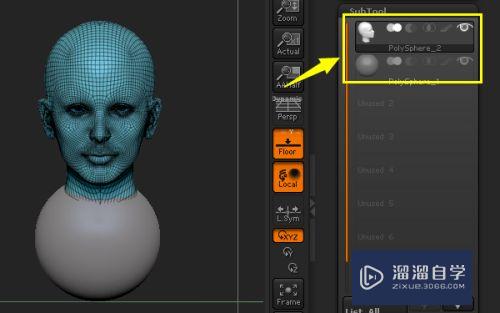
第4步
要想创建多边形分组,可以画一个遮罩,然后按Ctrl W,一个新的多边形分组将从遮罩的区域创建。或者也可以在点击Group Visible按钮(位于Tool > PolyGroups子面板中)之前使用“selection”笔刷隐藏模型的部件来创建多边形分组。
Ctrl Shift 点击一个多边形分组将会隐藏其他所有多边形分组。

第5步
多边形分组只有在启用PolyFrame模式的时候才可见,Ctrl Shift 点击多边形分组,快速隔离某个多边形分组是有可能的。
- 上一篇:ZBrush怎样调整画布尺寸?
- 下一篇:ZBrush怎么制作镂空效果?


评论列表